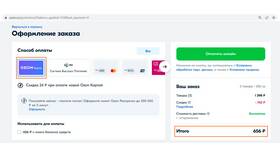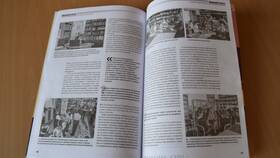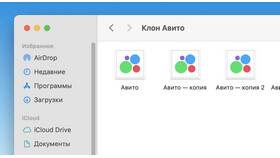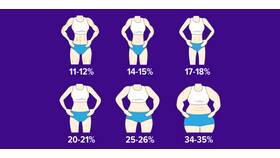| Платформа | Способ подключения |
| ПК (Windows) | USB-кабель, Bluetooth, беспроводной адаптер |
| PlayStation | USB или Bluetooth (для беспроводных моделей) |
| Xbox | Беспроводное подключение через фирменный адаптер |
| Android TV | Bluetooth или USB OTG кабель |
- Подключите геймпад к компьютеру
- Дождитесь автоматической установки драйверов
- Для специализированных геймпадов установите фирменное ПО
- Проверьте работу в "Устройствах и принтерах"
- Откройте "Панель управления" - "Оборудование и звук"
- Выберите "Устройства и принтеры"
- Правой кнопкой на геймпаде - "Параметры игровых устройств"
- Нажмите "Свойства" и выполните калибровку
| Элемент | Назначение |
| Левый стик | Перемещение персонажа/объекта |
| Правый стик | Управление камерой/взглядом |
| Кнопки ABXY (или △○×□) | Основные действия (прыжок, атака и др.) |
| Триггеры | Альтернативные действия (стрельба, газ в гонках) |
- Держите геймпад обеими руками для лучшего контроля
- Используйте подушечки пальцев для более точного управления
- Настройте чувствительность стиков под свои предпочтения
- Регулярно очищайте геймпад от пыли и загрязнений
- Геймпад не определяется:
- Проверьте подключение
- Установите драйверы вручную
- Попробуйте другой USB-порт
- Кнопки работают некорректно:
- Выполните калибровку
- Проверьте настройки в игре
- Задержки при беспроводном подключении:
- Убедитесь в достаточной близости к устройству
- Замените батарейки/аккумулятор
| Процедура | Периодичность |
| Очистка от пыли | 1 раз в 2 недели |
| Проверка состояния стиков | Ежемесячно |
| Замена батареек/зарядка | По необходимости |
Дополнительные возможности
- Использование геймпада для управления медиа
- Назначение макросов на дополнительные кнопки
- Подключение к смартфону для мобильных игр
- Использование в программах для 3D-моделирования
Правильное использование геймпада значительно улучшает игровой опыт. Освоив основные приемы и настройки, вы сможете играть с максимальным комфортом и точностью управления. Для профессиональных игроков рекомендуется дополнительно изучить продвинутые техники работы с геймпадом.